2019-08-26 18:06:57
如何把PDF文件转换为Word文档呢?相信大家在处理PDF文件时都遇到了这样的问题。有部分人已经知道怎么解决这个问题了,可是还有很多小伙伴在碰到这个问题时不知道该怎么办。PDF转Word文档其实很简单,今天小编就给大家带来了三个简单又实用的PDF转Word方法,一起来看看吧~

方法一:复制粘贴法
这是PDF格式转换中最简单也是最笨拙的一个方法。要将PDF文件转换为Word,首先我们打开需要转换的PDF文件,然后复制一下PDF文件中的内容。
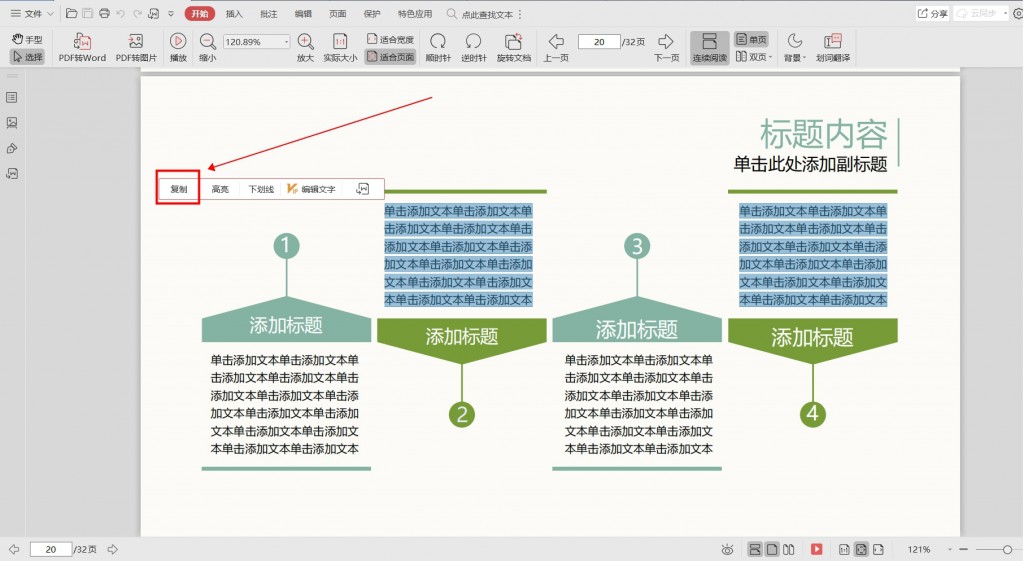
接着我们新建一个Word文档,将刚才复制的PDF文件内容粘贴到Word文档中。
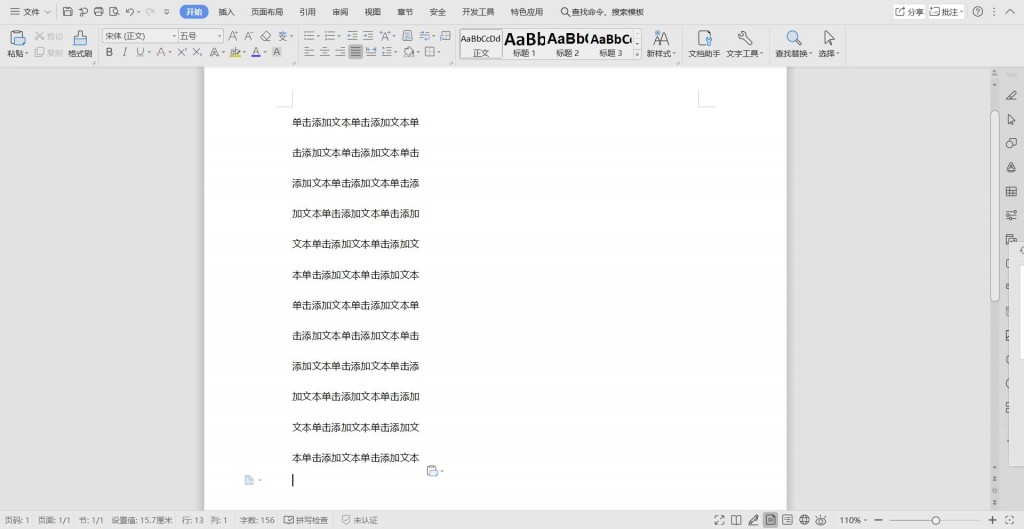
内容粘贴好后,将内容重新整理一下保存文件即可。这个方法简单吧~但是PDF文件复制内容是有限制的,PDF文件中的图片及一些特殊的符号无法进行复制,就算复制成功粘贴后也会变成乱码。
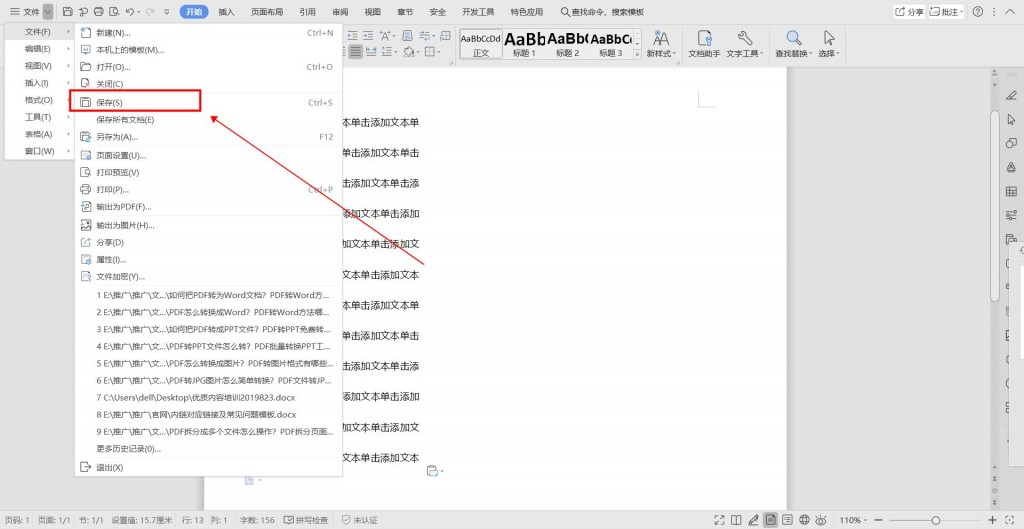
方法二:使用PDF转Word转换软件
我们可以使用专业的PDF转Word转换软件简单高效的完成PDF转Word。可以使用的PDF转Word软件有嗨格式PDF转换器。怎么使用嗨格式PDF转换器将PDF文件转换成Word文档呢?首先打开嗨格式PDF转换器,进入PDF转换器的主界面后,我们选择PDF转Word需要的“PDF转文件”功能。
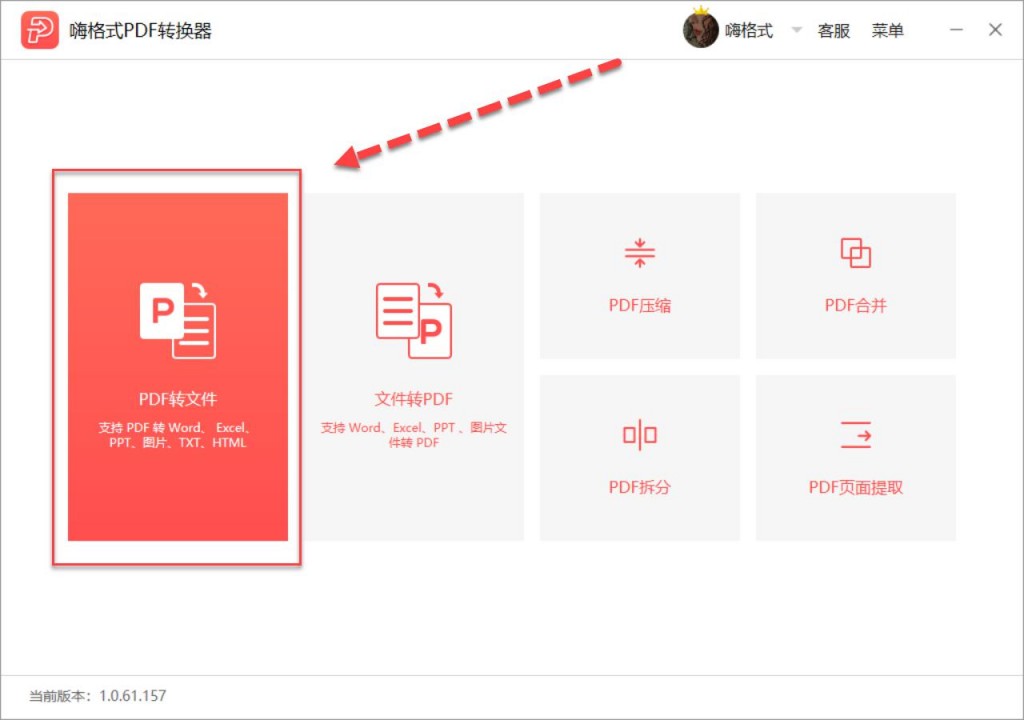
在PDF转文件界面中,第一个转换功能就是“PDF转Word”。转换器中还有PDF转图片、PDF转PPT、PDF转TXT等。这些功能大家都可以去试一试。
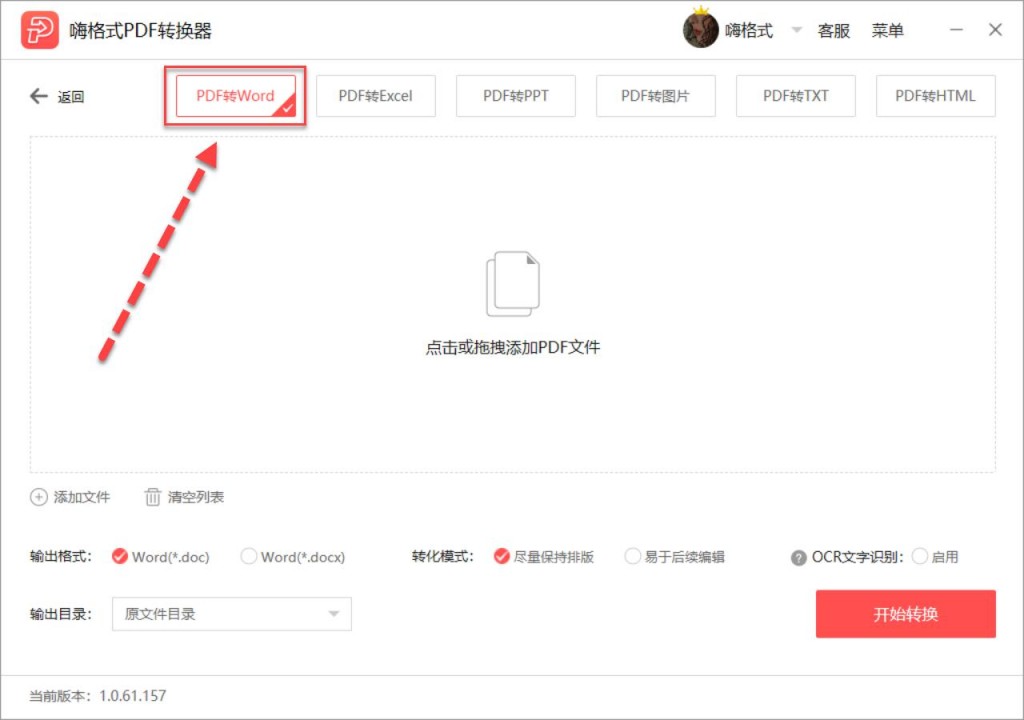
接着添加PDF文件,我们添加PDF文件只需要点击一下转换器中间的空白区域,在弹出的打开文件的对话框中选择自己需要转换的PDF文件即可进行添加。这里是可以进行PDF文件的批量转换。当我们需要转换的PDF文件过多时,可以节约很多转换时间,提高我们的工作效率。
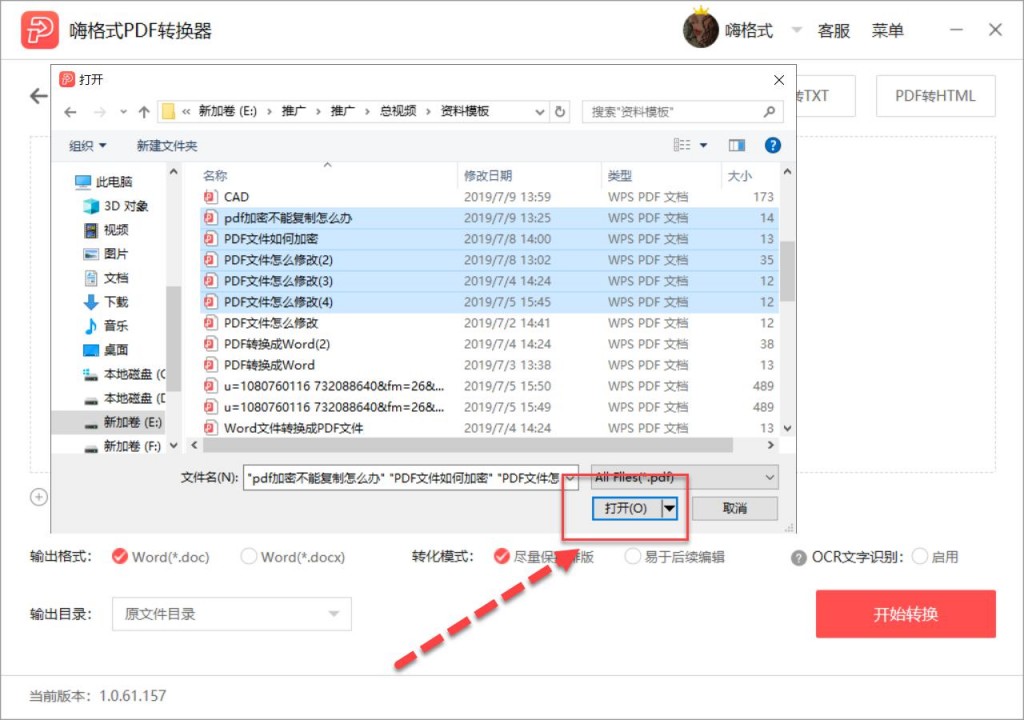
文件添加好后,我们需要选择一下下方设置区域中的输出格式和转化模式。转化模式可以选择尽量保持排版或者易于后续编辑。设置完成后就可以点击“开始转换”。这个方法也是非常简单的,但最主要的还是它转换文件速度和质量都很高。
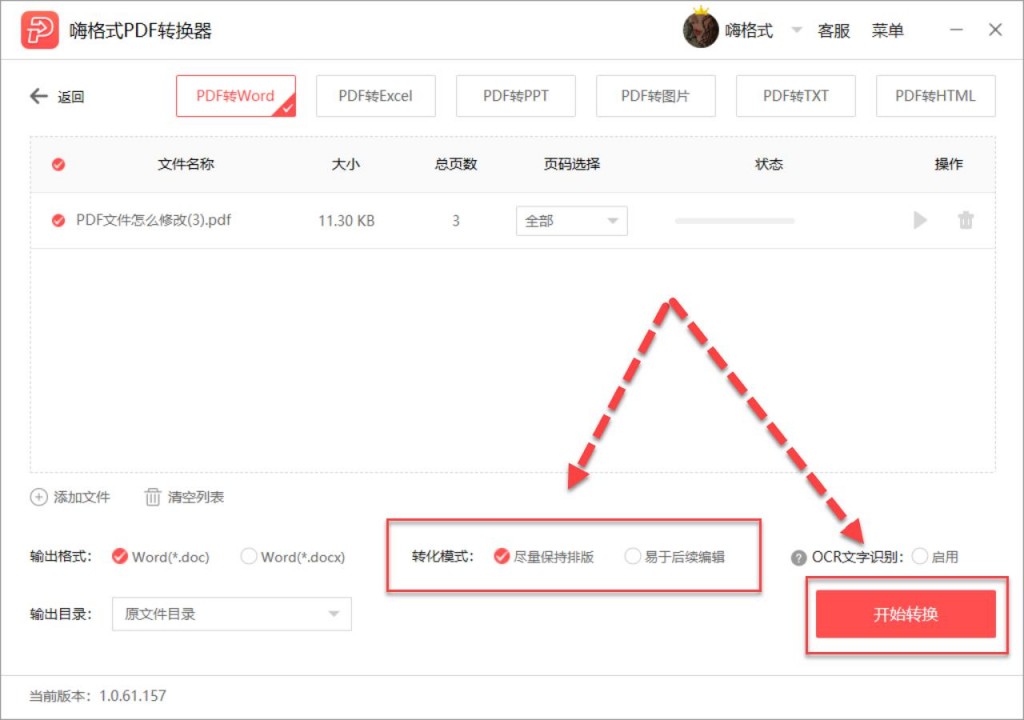
方法三:将PDF另存为Word文档
我们可以使用另存为的方法将PDF转换为Word文档。这个方法需要在PDF编辑器中进行,怎么在PDF编辑器完成PDF转Word呢?首先我们打开PDF编辑器,然后在编辑器中打开一份PDF文件。
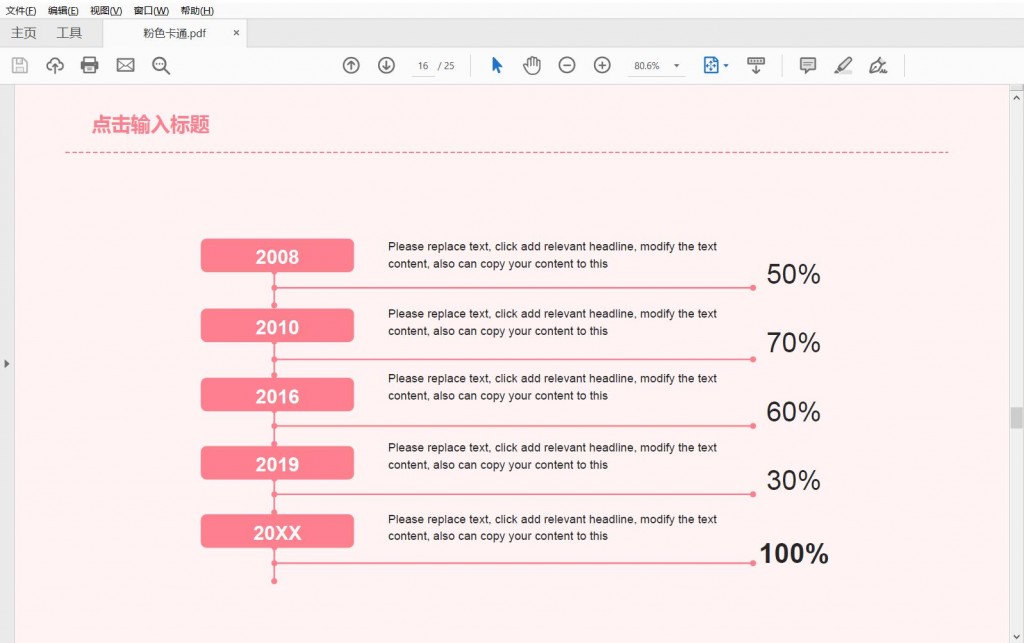
接着点击上方的“文件”选择其中的“另存为”。在另存为PDF文件的设置框中,我们下拉另存为设置框中的保存类型选择其中的“Word文档”。再设置一下转换成Word文件的保存名称及保存位置。最后点击“保存”即可。这个方法与上面两个方法一样很容易操作,但是这个方法转换文件的效率很低且转换质量不佳。
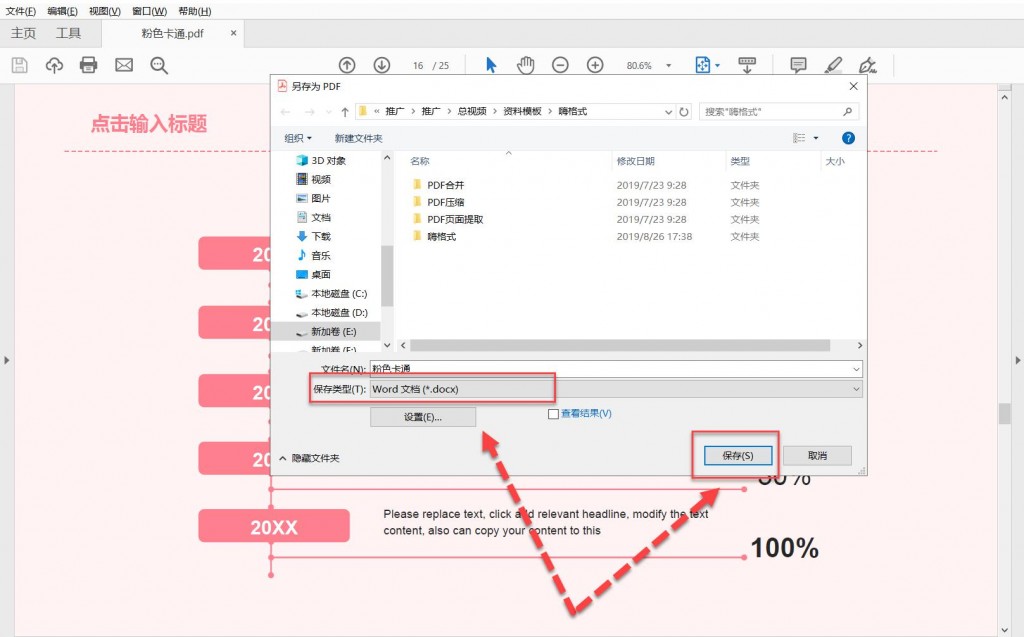
以上就是今天介绍给大家的PDF转Word的三个方法。这三个方法大家都可以轻松学会,有PDF转Word需求的朋友赶紧去试一试这些方法吧!
常见问题:
更多精彩内容,尽在【嗨格式PDF转换器教程中心】